Просмотр всех таблиц в Инспекторе
Все доступные таблицы можно просмотреть как в дереве, так и в списке таблиц. При просмотре списка в дереве доступны более гибкие настройки отображаемой информации (рис. 9).
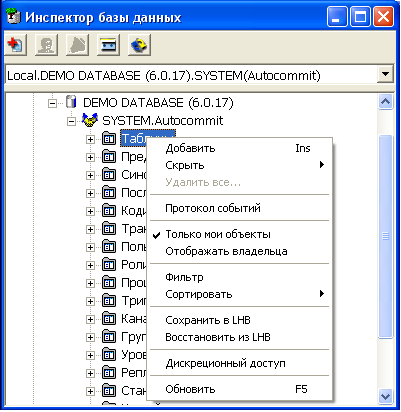
Отображать можно либо все доступные таблицы, либо таблицы пользователя, под которым было открыто соединение. Также можно включать опцию отображения имени владельца таблицы, выполнять сортировку и фильтрацию списка таблиц по их именам, сохранять и восстанавливать таблицы.
При раскрытии узла таблицы для просмотра свойств таблицы будут доступны следующие узлы:
-
первичный ключ: информация о столбце/столбцах, являющихся первичным ключом таблицы;
-
столбцы: информация о типах данных столбцов;
-
ограничения уникальности: информация о созданных ограничениях уникальности таблицы;
-
индексы: информация о созданных индексах таблицы;
-
ссылки на другие таблицы: информация о внешних ключах таблицы;
-
ссылки от других таблиц: информация о наличии внешних ключей на таблицу;
-
триггеры: информация о триггерах, настроенных на изменение данных таблицы;
-
дискреционный доступ: информация о дискреционном доступе пользователей к таблице;
-
мандатный доступ: информация о мандатном доступе пользователей к таблице.
Полный список операций над таблицей можно получить, вызвав контекстное меню, или выполнить пункт главного меню Таблица (рис. 10). Наиболее часто используемые функции вынесены на инструментальную панель Инспектора (см. пункт «Операции над таблицами»).
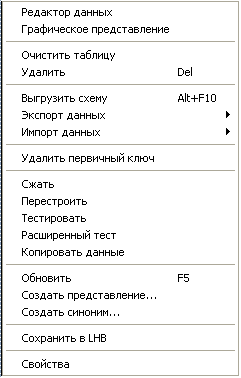
Для быстрого поиска таблицы предусмотрен пункт меню Фильтр и пиктограмма инструментальной панели  узла типа
узла типа Таблицы. При вызове данного пункта появится диалог установки фильтра (рис. 11). Этот механизм удобно использовать, когда известны только некоторые символы в названии таблицы, а также для уменьшения отображаемого в дереве списка таблиц.

Для задания поискового шаблона:
-
в поле ввода
Владелецввести поисковый шаблон имени владельца объекта (таблицы или представления). Формат шаблона задается так же, как в конструкции LIKE в SELECT-операторах языка SQL (см. документ «СУБД ЛИНТЕР. Справочник по SQL», пункт «Проверка вхождения подстроки по шаблону»); -
в поле ввода
Названиеввести поисковый шаблон названия искомой таблицы; -
нажать кнопку OK.
В случае успешного поиска вместо полного списка объектов БД ветка Таблицы будет содержать объекты, соответствующие заданному фильтру.